
بررسی تصویر در تصویر ios 14
یکی از ویژگیهای جدیدی که در iOS 14 میبینیم، قابلیت تصویر در تصویر ios 14 (Picture in Picture) است. با این ویژگی میتوانید از طریق یک برنامه، یک ویدیو را در حالی پخش کنید که از سوی دیگر در حال گشتزنی در آیفون خود هستید. پخش ویدیو در یک پنجرهی کوچکتر ادامه مییابد و امکان انجام دو یا چند برنامه بهصورت همزمان در آیفون وجود خواهد داشت. این ویژگی برای اولینبار در آیفون فراهم شده است و در ادامه قصد داریم که کمی بیشتر در مورد آن صحبت کنیم.
امکان پخش تصویر در تصویر از سال ۲۰۱۵ در آی پد وجود داشته است، اما چند سال زمان برد تا بالاخره اپل آن را برای آیفون نیز اضافه کند. سازگاری این دستگاه برای ویژگی Picture in Picture بسیار گسترده است و همهی گوشیهایی که iOS 14 را دریافت میکنند، از این ویژگی برخوردار خواهند شد. از بین این دستگاهها میتوانیم آیفون ۷، آیفون ۶ اس، آیفون اس ای، آیفون ۸، آیفون ایکس، آیفون ایکس اس و آیفون ۱۱ اشاره کرد.

برای استفاده از قابلیت تصویر در تصویر ios 14، ابتدا باید یک برنامه ویدیویی مانند اپل تی وی یا برنامهی توئیچ را باز کنید. ویدیویی را از این پلتفرمها انتخاب کرده و پخش کنید. سپس به صفحهی Home دستگاه بروید. برای این منظور میتوانید انگشت خود را به سمت بالا کشیده یا اینکه دکمهی خانه را در آیفونهایی که دارای قابلیت Face ID نیستند، فشار دهید.
پخش ویدیو در یک پنجرهی شناور جداگانه، در بالای صفحه اصلی شما شروع خواهد شد. هماکنون میتوانید در دستگاه خود به گشت و گذار و کارهای مختلف پرداخته و همزمان ویدیو را نیز در حال پخش داشته باشید. این در حالی است که میتوانید آن را به اطراف کشیده و یک جایگاه مناسب برایش پیدا کنید. ویدیو در هر حالتی میتواند از گوشهای به گوشهی دیگر نقل مکان کند. شما همچنین میتوانید آن را از نمایشگر خود بهطور موقت پنهان کنید. تنها کافی است که انگشت خود را در جهت کناری از صفحه نمایش، جایی که PIP در کنارش قرار دارد، بکشید. صدا همچنان پخش خواهد شد، اما ویدیو به حالت پنهان میرود. در کنار صفحه نمایش یک پیپ جداگانه خواهد بود که میتوانید از آن برای بازیابی ویدیو استفاده کنید.
شما میتوانید اندازهی پنجرهی پیپ را تغییر دهید. برای بزرگنمایی پنجره یا کوچکتر کردن آن، میتوانید از دو انگشت خود استفاده کرده و آنها را به سمت بزرگ یا کوچک کردن پنجره حرکت دهید. میتوانید با دوبار ضربه زدن نیز بهسرعت اندازه پنجره را به حداکثر یا حداقل رسانید. پس از تمام کار، میتوانید یک بار دیگر روی پیپ ضربه زده و کنترل آن را به دست بگیرید. دکمهی X موجود در بالا و سمت چپ را فشار دهید تا ویدیو فورا بسته شود یا اینکه دکمهی سمت راست و بالا را برای بازگشت به برنامهی منبع فشار دهید که البته باعث حذف پیپ نیز خواهد شد.
نحوهی استفاده از تصویر در تصویر آیفون برای یوتیوب
تصویر در تصویر حتما باید توسط توسعه دهندهی یک برنامه پشتیبانی شود. همهی برنامههای ویدیویی را نمیتوان با قابلیت تصویر در تصویر و خارج از پنجرهی موردنظرشان استفاده کرد. از آنجایی که قابلیت تصویر در تصویر برای مدتی روی آیپد وجود داشته است، بسیاری از برنامههای نسخههای مختلف آیفون از این ویژگی بهصورت سیستمی پشتیبانی میکنند و همانند توئیچ، از قابلیت تصویر در تصویر در iOS 14 خارج از باکس استفاده خواهند کرد.
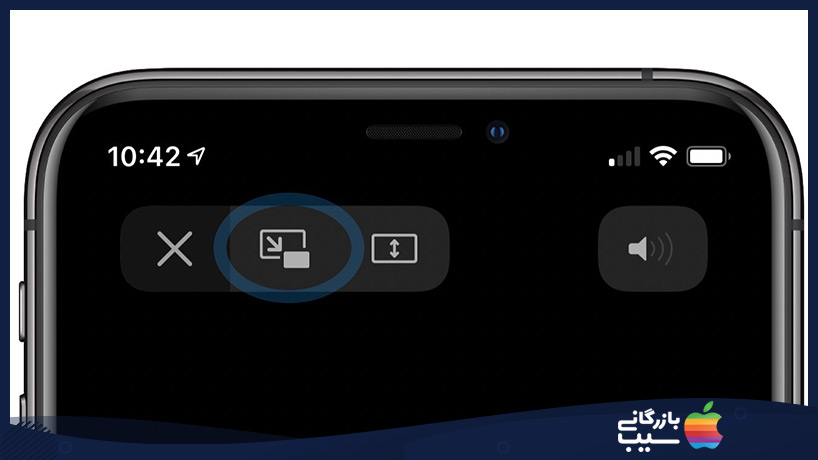
اگر برنامهی پخش ویدیویی موردنظر شما در حال حاضر از جعبهی پیت پشتیبانی نمیکند، تنها باید منتظر بمانید تا توسعه دهندهی برنامه آن را بهروزرسانی کند. گنجاندن تصویر در تصویر برای iOS 14 فشار بیشتری به توسعه دهندگان وارد خواهد کرد تا هرچه سریعتر این مدل اجرای چندوظیفهای را به برنامهی خودشان اضافه کنند.
یکی از محبوبترین درخواستها پشتیبانی برنامهی یوتیوب از قابلیت تصویر در تصویر بوده است. متاسفانه، برنامهی یوتیوب از ویژگی پیت سیستمعامل در آیفون یا آیپد پشتیبانی نمیکند. مشخص نیست که آیا برنامههای آنها در قبال iOS 14 تغییر پیدا خواهد کرد یا اینکه باید برای این منظور همچنان از سافاری بهعنوان روش جایگزین استفاده کرد.
بیشتر بخوانید: راه حل های کار نکردن فیس تایم
از طریق برنامهی سافاری به youtube.com رفته و یک ویدیو برای پخش انتخاب کنید و سپس آن را به حالت تمام صفحه درآورید. با این کار، کنترلهای استاندارد پخش کننده فیلم سیستم نشان داده میشود. در این بخش میتوانید دکمهی PIP که بهتازگی توسط سیستمعامل iOS 14 به آیفون اضافه شده است را انتخاب کرده و ویدیو را از صفحه خارج کنید. میتوانید برگهها را تغییر داده یا به برنامههای مختلف بروید. این در حالی است که همچنان ویدیو از پیپ قابل نمایش خواهد بود و بدین ترتیب شما از طریق غیرمستقیم میتوانید این قابلیت را برای ویدیوهای یوتیوب مورداستفاده قرار دهید.
امیدوار هستیم که توسعه دهندگان برنامهی یوتیوب، این ویژگی را به برنامهی اصلی خودشان اضافه کنند، اما در این بین فعلا میتوان از راه جایگزین سافاری استفاده کرد که بسیار هم مناسب است.
تصویر در تصویر ios 14 برای FaceTime
FaceTime یکی از ابزارهای چندوظیفهای ویژگی تصویر در تصویر است که توسط آن پشتیبانی میشود. در نسخههای قبلی iOS، سوئیچ به یک برنامهی دیگر هنگام اجرای تماس فیس تایم، این امکان را برای کاربر فراهم میکرد که صدای شخص دیگری را که با وی صحبت میکند، بشنود، اما دیگر نمیتوانست او را ببیند و تصویر خود کاربر نیز فریز میشد. با اضافه شدن قابلیت Picture in Picture، شما هم اکنون میتوانید این کار را بهصورت چند وظیفهای انجام داده و تماس ویدیویی خود را ادامه دهید. دیگر نیازی به نگرانی نیست و تجربهی تماس تمام صفحهی فیس تایم را میتوانید داشته باشید. این قابلیت بهصورت خودکار فراخوانی میشود و یکی از کارکردهای اصلی این ویژگی جدید برای FaceTime عنوان شده است.
جمعبندی
بدین ترتیب شما میتوانید از این ویژگی جذاب در گوشیهای آیفون خود نیز استفاده کرده و سرعت بیشتری به فعالیتهای محبوب خود بدهید. این قابلیت هماکنون بهصورت رسمی به آیفون اضافه شده است و در آیندهای نزدیک میتوانید شاهد پشتیبانی اکثر توسعه دهندگان برنامههای مختلف از آن باشیم. قابلیت تصویر در تصویر کمک میکند که گشت و گذار در دستگاه را در کنار پخش ویدیو ادامه داده و هنگام برقراری تماس تصویری با یک شخص نیز بتوانید با دست بازتری به تمام نقاط دستگاه دسترسی پیدا کنید.